R で write.table を使用する方法 (例あり)
R の関数write.tableを使用して、データ フレームまたは行列をファイルにエクスポートできます。
この関数は次の基本構文を使用します。
write.write. table (df, file=' C:\\Users\\bob\\Desktop\\data.txt ')
デフォルトでは、エクスポートされたファイル内の値は単一のスペースで区切られますが、 sep引数を使用して別の区切り文字を指定できます。
たとえば、区切り文字としてカンマを使用することを選択できます。
write.write. table (df, file=' C:\\Users\\bob\\Desktop\\data.txt ', sep=' , ')
次のステップバイステップの例は、この関数を実際に使用する方法を示しています。
ステップ 1: データフレームを作成する
R でデータ フレームを作成することから始めましょう。
#create data frame df <- data. frame (var1=c(1, 3, 3, 4, 5), var2=c(7, 7, 8, 3, 2), var3=c(3, 3, 6, 6, 8), var4=c(1, 1, 2, 8, 9)) #view data frame df var1 var2 var3 var4 1 1 7 3 1 2 3 7 3 1 3 3 8 6 2 4 4 3 6 8 5 5 2 8 9
ステップ 2: write.table() を使用してデータ フレームをエクスポートする
次に、 write.table()を使用して、デスクトップ上にあるdata.txtというファイルにデータ フレームをエクスポートしましょう。
#export data frame to Desktop write.write. table (df, file=' C:\\Users\\bob\\Desktop\\data.txt ')
ステップ 3: エクスポートされたファイルを表示する
次に、デスクトップに移動し、 data.txtというファイルを開いてデータを表示します。
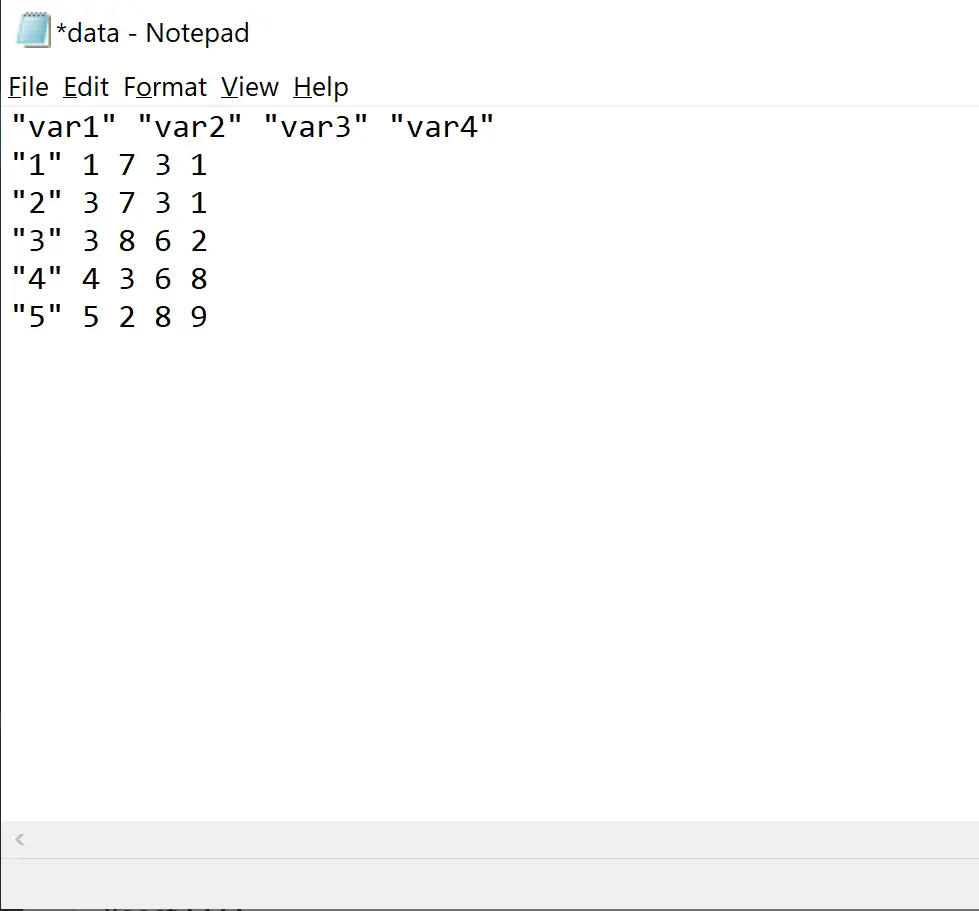
データ フレームをエクスポートするときに別の区切り文字を指定しなかったため、ファイル内の値は単一のスペースで区切られていることに注意してください。
追加リソース
R でデータ フレームを Excel ファイルにエクスポートする方法
R でデータ フレームを CSV ファイルにエクスポートする方法